Outils pour utilisateurs
Ceci est une ancienne révision du document !
<font 26px/verdana,geneva,sans-serif;;#5B9BD5;;inherit>Réalisation de schéma</font>
<font 12px/arial,helvetica,sans-serif;;inherit;;inherit>Cliquez sur l’icône ![]() de l’interface graphique du logiciel, vous obtenez donc une nouvelle fenêtre :</font>
de l’interface graphique du logiciel, vous obtenez donc une nouvelle fenêtre :</font>

<font 12px/arial,helvetica,sans-serif;;inherit;;inherit>Si c’est un nouveau projet vous devez avoir une fenêtre comme suivant qui apparait :</font>

<font 12px/arial,helvetica,sans-serif;;inherit;;inherit>Cliquez sur OK.
Maintenant, vous pouvez réaliser votre schéma.
Sur votre droite, vous avez à votre disposition tous les outils nécessaires pour réaliser votre circuit électronique.
Pour obtenir, un composant cliquez sur l’icône ![]() qui se trouve en haut à droite.
qui se trouve en haut à droite.
Ensuite cliquez sur la feuille de schéma, une nouvelle fenêtre apparait :
</font>
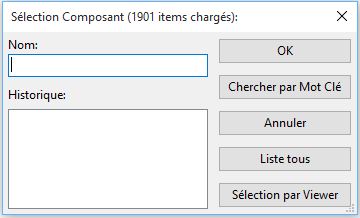
<font 12px/arial,helvetica,sans-serif;;inherit;;inherit>Tapez par exemple « r » puis cliquez sur la touche « Entrée ».
Vous obtenez donc une résistance. Cela demande de connaitre les lettres équivalentes de chaque composant.
Une autre solution s’offre à vous, vous pouvez consulter tous les composants disponibles dans les librairie de Kicad en cliquant sur Sélection par Viewer.
Vous obtenez donc une nouvelle fenêtre avec tous les familles de composants disponible sur Kicad.</font>

